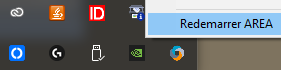Pas de lecture de Carte vitale et ADRi
Il peut arriver que ces logiciels ne soient pas lancés ou aient été mis en veille par le système d'exploitation (Windows ou MacOS)
Débrancher et rebrancher le lecteur de cartes. Enlever et remettre la carte CPS.
Eteindre puis démarrer l'ordinateur
Si le problème persiste, vérifier les points suivants :
-
- Ouvrir l'application Gestionnaire de la carte CPS (saisir CPS dans la barre Windows ou la recherche MacOs afin de la retrouver).
- Les données de la carte CPS doivent s'afficher.
- Dans le cas contraire, retirer et remettre la carte CPS puis débrancher et rebrancher le lecteur de cartes.
-
- Ouvrir le logiciel OpenVPN (saisir OpenVPN dans la barre Windows ou la recherche MacOs afin de le retrouver).
- OpenVPN doit être dans l'état "Connecté".
- Dans le cas contraire, cliquer sur le bouton de connexion.
- Windows
Selon l'installation effectuée sur votre poste, soit :
- Ouvrir le logiciel Planificateur de tâches (saisir Planificateur dans la barre Windows afin de le retrouver).
- Dans la liste des tâches, si tâche Area est dans l'état "En cours"
- Cliquer sur la tâche Area, puis à droite sur le bouton Fin et ensuite sur le bouton Exécuter.
- Dans la liste des tâches, si tâche Area est dans l'état "Prêt"
- Cliquer sur la tâche Area, puis à droite sur le bouton Exécuter.
Area est dans le Planificateur de tâches? Contactez le support WinOrtho pour mettre à jour ce système.
Soit :
- MacOs
- Vérifier si une roue dentée tourne dans la barre en haut à droite
- Roue absente
- Cliquer sur la loupe en haut à droite de l'écran et saisir Area puis cliquer ou valider pour le lancer
- La roue tourne
- Roue présente
- Ouvrir le Moniteur d'activité (cliquer sur la loupe en haut à droite de l'écran et saisir Moniteur d'activité afin de le retrouver)
- Saisir Area dans la zone de recherche
- Cliquer sur chaque ligne Area trouvée puis sur la croix pour la faire disparaitre
- Cliquer sur la loupe en haut à droite de l'écran et saisir Area puis cliquer ou valider pour le lancer
- Roue absente